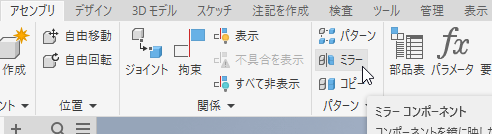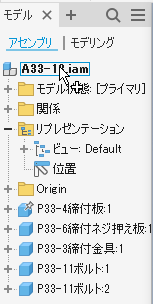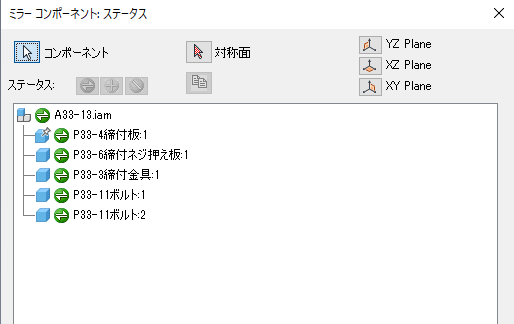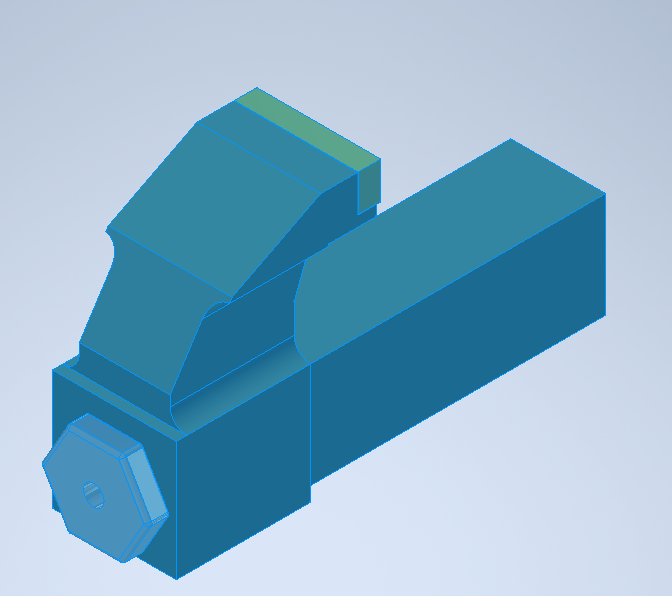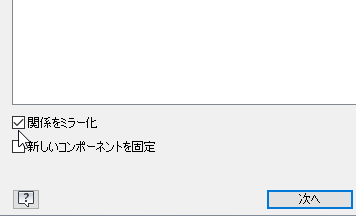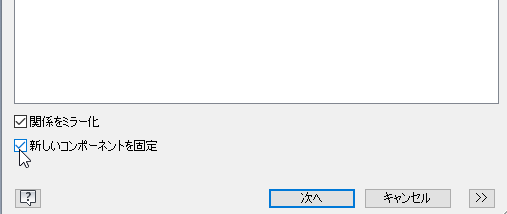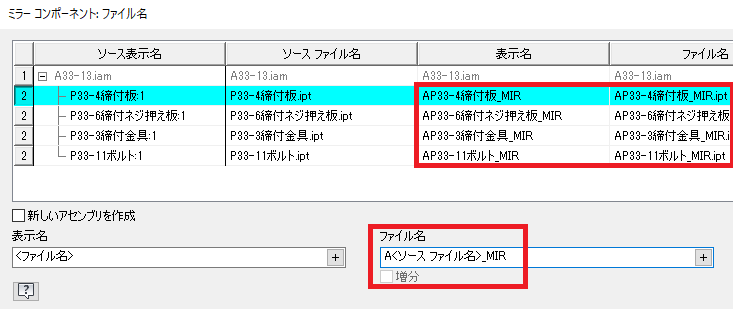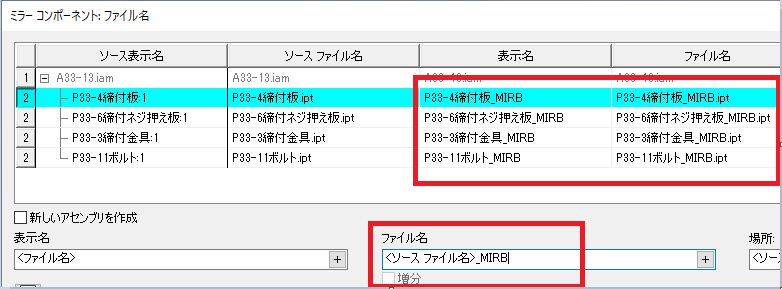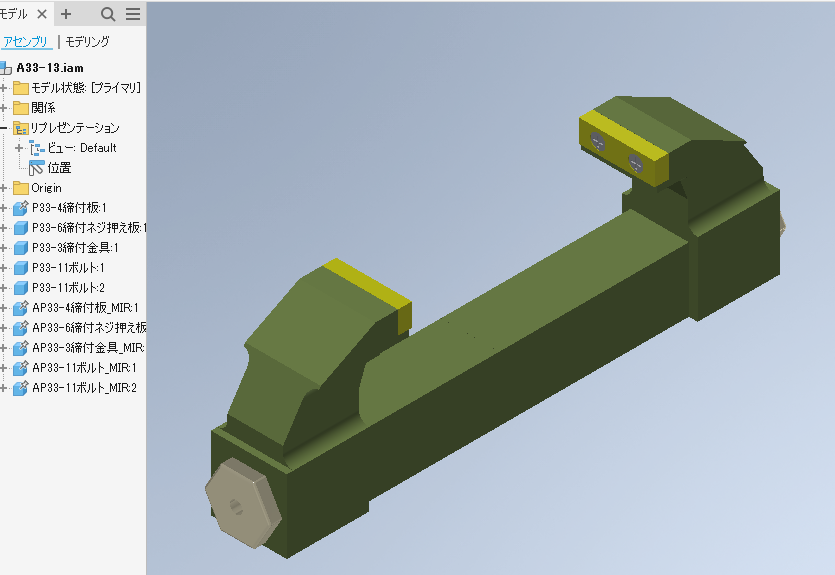アセンブリをミラーする方法
アセンブリをミラーする方法をご紹介します。
操作方法紹介動画
操作手順
- ミラーしたいアセンブリを開き、「ミラーコンポーネント」コマンドを実行します。
- ミラーしたいアセンブリを選択します。
- 対象面に適切な基準平面を選択します。
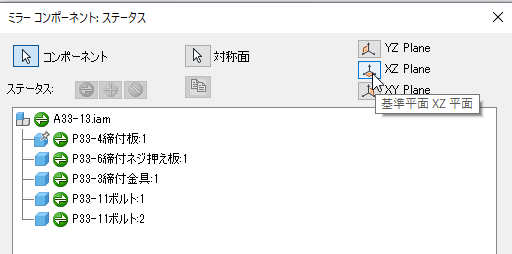
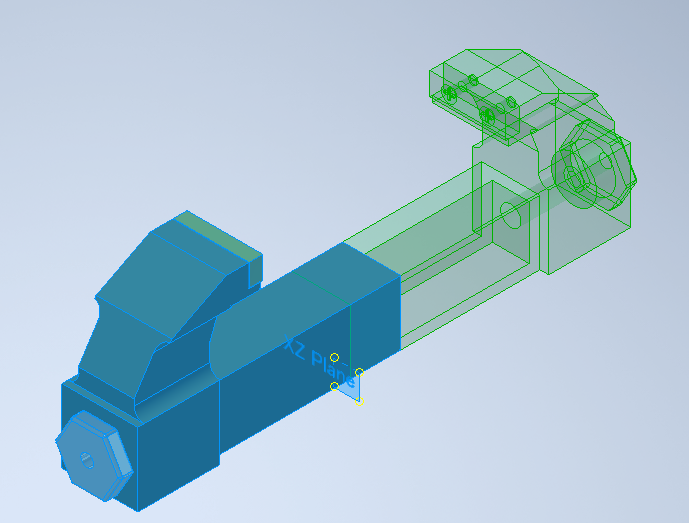
- 拘束とジョイントを適用するには、「関係をミラー化」を選択します。
選択を解除すると、ミラー化されたコンポーネントに拘束とジョイントが適用されません。 - 新しいミラー化されたコンポーネントを自動的に固定するには、「新しいコンポーネントを固定」を選択します。
- 「次へ」をクリックします。
- 名前を変更します。
名前の前に文字を入力したい場合は下部の「ファイル名」<ソース ファイル名>の前に入力すると上記「表示名」「ファイル名」に反映します。後ろに文字を入力したい場合は下部の「ファイル名」<ソース ファイル名>の「_MIR」の後ろに入力すると反映します。
- 「OK」をクリックします。
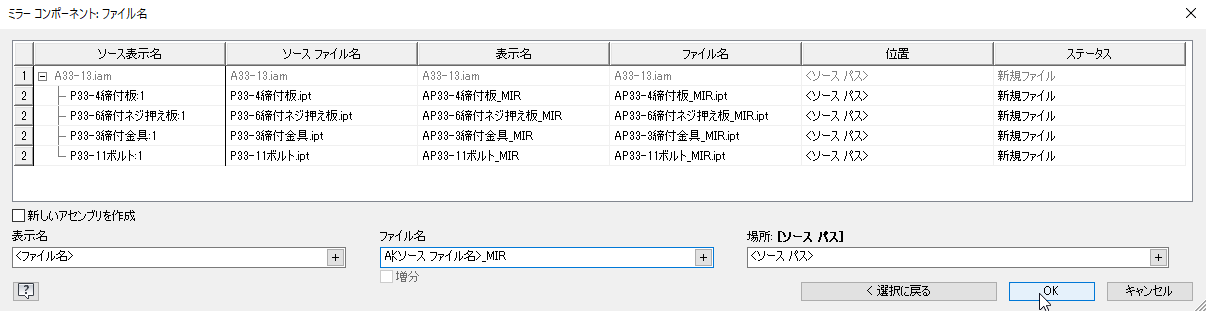
- アセンブリがミラーされました。
Inventor 2022以前のバージョンはWindows11に対応していません!
InventorやAutoCAD 2022以前のバージョンをお使いの方はご注意ください
サイバーエースでは、AutoCADやInventor、パソコンの引っ越しもお手伝いします
オートデスク製品の購入はこちら
記事内容へのお問い合わせはこちら
サイバーエースへのメールでのお問い合せは、こちらのフォームをご利用下さい。(サイバーエースはAutodeskの認定販売店です)
また、お電話【0544-29-7654】での対応も行っております。
許可をいただければ遠隔操作での対応も可能です。
お気軽にご連絡下さい。
サイバーエースへのご提案、営業目的でのお問い合せは、こちらのフォームをご利用下さい。
お客様にご記入いただきました個人情報につきましては、当社で責任をもって管理し、お客様へのご回答にのみ使用させていただきます。第三者への開示や他の目的での使用はいたしません。